你是否也遇到過這樣的窘境?一份精心製作的包含高清圖表的學習報告,卻因為 PDF 檔案太大(超過10MB)而被學校的上傳系統拒絕;一封附有重要掃描合同的郵件,卻因為超出 Gmail 的 25 MB 限制而發送失敗。
別擔心,壓縮 PDF 其實比你想象的要簡單得多!
這篇文章就是你的終極解決方案。我將通過第一手深度實測,為你詳細拆解 5 種高效的 PDF 壓縮方法,涵蓋了從專業軟體、在線服務到你電腦裡可能都不知道的隱藏功能。讀完本文,你將成為一個 PDF 壓縮專家,無論是需要強力壓縮 PDF還是尋找最便捷的免費 PDF 壓縮工具,都能游刃有餘。
提供中、低、高,三種壓縮 PDF 方式,堪稱 PDF 的全能專家!搭載 GPT4o / DeepSeek 和強勁 OCR 工具,實現 PDF 無憂編輯、轉檔,甚至截圖、加密!
一、PDF 檔案太大原因?揭秘 5 個「增重」元兇
在學習如何「減肥」之前,我們先要了解 PDF 為何會「超重」。主要原因有以下幾點:
- 高分辨率圖片:未經壓縮的高清照片或掃描件是 PDF 體積的頭號殺手。
- 嵌入的字體:為了確保在任何設備上都能正常顯示,PDF 會內嵌多種字體檔案,增加了檔案大小。
- 矢量圖形對象:複雜的圖表、CAD 圖紙或 Illustrator 設計稿包含大量路徑數據,導致體積膨脹。
- 大量的元數據和註釋:書籤、評論、高亮等信息雖然方便,但也會增加檔案負擔。
- PDF 版本問題:一些舊版本的PDF格式可能包含冗餘數據,不如新版本優化得好。
了解了這些,我們就能更有針對性地進行PDF壓縮了。
二、5 種高效 PDF 壓縮方法實測對比(總有一款適合你)
我為你精選並實測了五種代表性的 PDF 壓縮方法,從全能型選手到輕量級奇兵,總有一款能精準解決你的問題。
方法一、行業標準工具 - Adobe Acrobat Pro
Adobe Acrobat 被譽為 PDF 行業的金標準,它不僅僅是一個文檔閱讀器,更是功能全面的 PDF 編輯與優化平台。作為 PDF 格式的締造者,Adobe 對檔案壓縮的理解與執行精度無人能及。其內置的“PDF 優化器”功能,遠不止於普通的壓縮操作,而是提供了高度可控的 高質量壓縮PDF 方案。
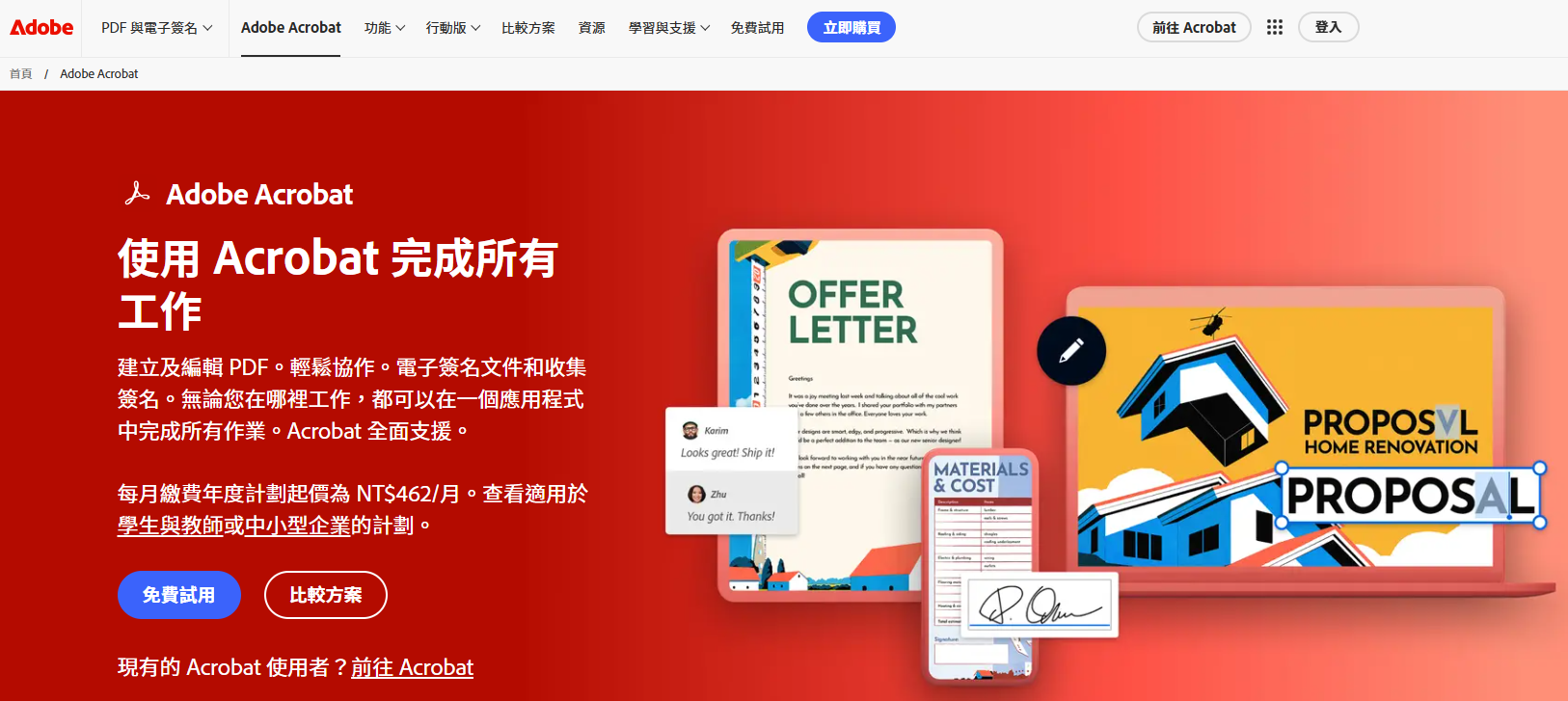
- 打開 Adobe Acrobat Pro,選擇工具,點擊PDF 優化並導入需要壓縮的 PDF 檔案。
- 從頂部菜單中選擇縮小檔案大小
- 檔案縮放對話框打開後,在下拉菜單選項中選擇檔案版本的兼容性。 對於Local Magazine Spring.pdf樣本檔案,請按照原樣使用維護默認設置。 然後點擊確認。
- 在另存為對話框中,保持檔案名稱與原版一致,覆蓋原始PDF或選擇壓縮檔案的新名稱或位置。 然後點擊保存。 請更詳細地了解PDF檔案壓縮,並用Acrobat檔案壓縮工具縮小PDF檔案大小。
| 項目 | 內容 |
|---|---|
| 適合人群 | 設計師、出版行業從業者、追求極致控制的專業用戶 |
| 經驗之談 | 處理 120MB 的設計稿後,成功壓縮PDF至 18MB,質量仍滿足印刷需求 |
| 核心優勢 | 提供極致可控的 高質量壓縮PDF,功能全面,是行業標準 |
| 注意事項 | 軟體價格昂貴,功能複雜,上手成本高,不適合僅需快速壓縮的用戶 |
方法二、PDF 壓縮專業桌面軟體 - Tenorshare PDNob
Tenorshare PDNob 是一款功能全面的 PDF 桌面工具,不僅僅是單一的 PDF壓縮方法,而是一個完整的 PDF 工作站。它最大的亮點在於 離線壓縮PDF,無需將檔案上傳到服務器,徹底避免隱私洩露的風險,非常適合處理包含財務報表、合同等敏感信息的文檔。同時,PDNob 提供批量處理功能,可以一次性壓縮幾十甚至上百個 PDF 檔案。
我曾使用它處理一份 35MB 的公司財務報告,選擇「中等品質」壓縮模式後,檔案體積直接縮小到 4.1MB,畫質幾乎沒有肉眼可見的損失。此外,我還測試過一次性導入 20 多個章節 PDF,總大小超過 500MB,軟體在幾分鐘內完成批量壓縮,這種效率是在線工具完全無法比擬的。
除了壓縮,它還集成了 PDF 編輯、格式轉換、拆分和合併等功能,堪稱一站式 PDF 辦公解決方案。對於經常需要處理檔案的職場人士和研究人員來說, Tenorshare PDNob 是一個極具價值的投資。
- 下載Tenorshare PDNob,並實行軟體。選擇工具,點擊「PDF 壓縮」功能模組。
- 彈出PDF壓縮設置窗口,在壓縮等級中可以選擇「高品質」、「中等品質」或「低品質」,選擇好後點擊「壓縮」。
- 選擇檔案儲存的位置,壓縮後檔案自動保存在指定位置,保存後即可打開檔案查看效果。
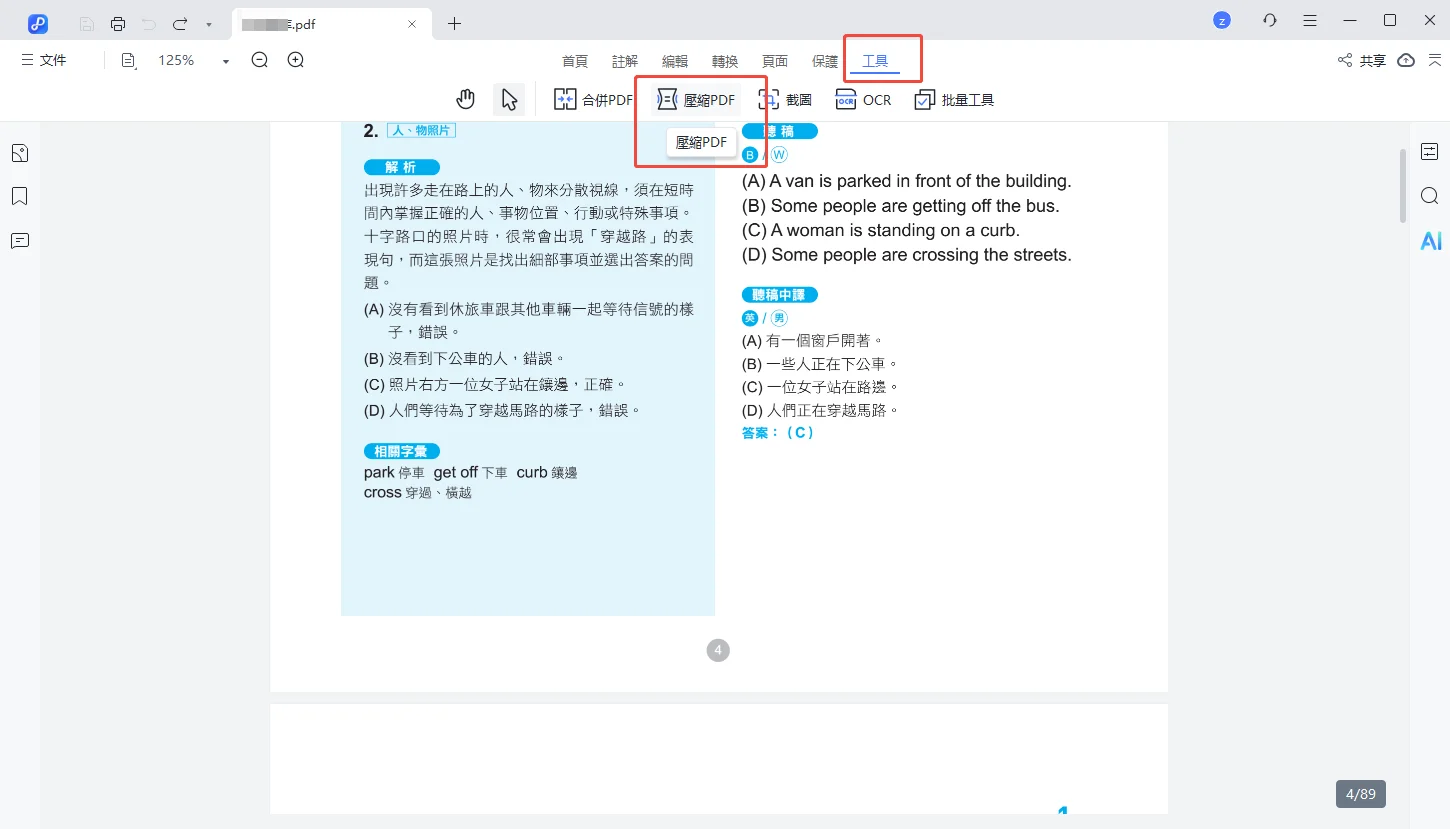
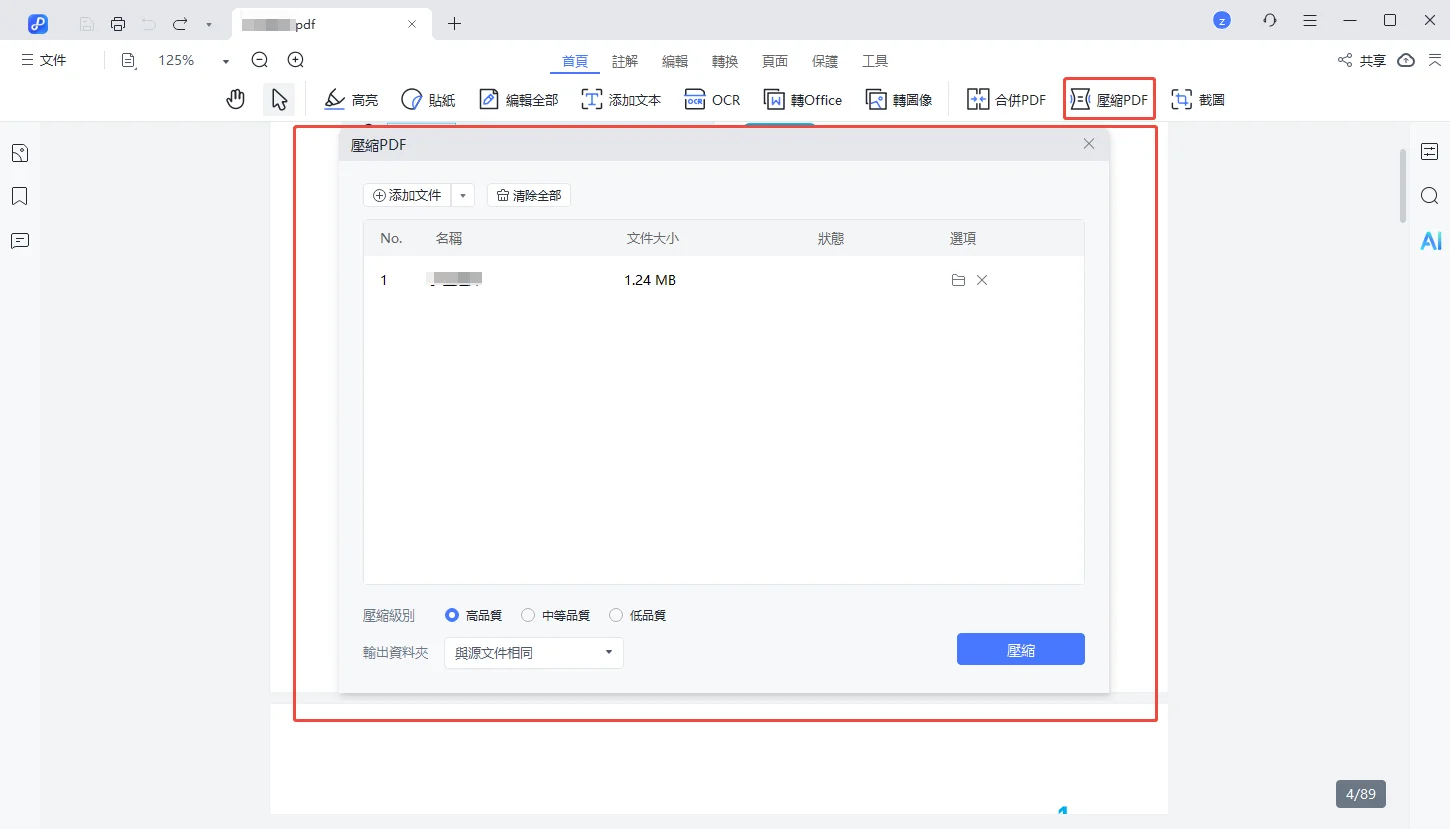
| 項目 | 內容 |
|---|---|
| 適合人群 | 注重隱私的職場人士、需要批量處理 PDF 的學生和研究人員 |
| 經驗之談 | 35MB 的財務報表壓縮到 4.1MB,批量壓縮 20+ 檔案(500MB)僅需幾分鐘 |
| 核心優勢 | 強力壓縮PDF、絕對安全(離線操作)、支持批量處理、功能一體化 |
| 注意事項 | 需下載安裝,但對於頻繁處理 PDF 的用戶來說物超所值 |
方法三、在線工具翹楚 —— iLovePDF
iLovePDF 是目前最受歡迎的 免費PDF壓縮工具 之一,以操作簡單、無需註冊而著稱。它的核心優勢是快速高效,非常適合臨時使用或處理非敏感檔案。用戶只需要打開網頁、上傳檔案、選擇壓縮等級,幾秒鐘後即可完成下載,整個流程不到三步,極大節省了時間。
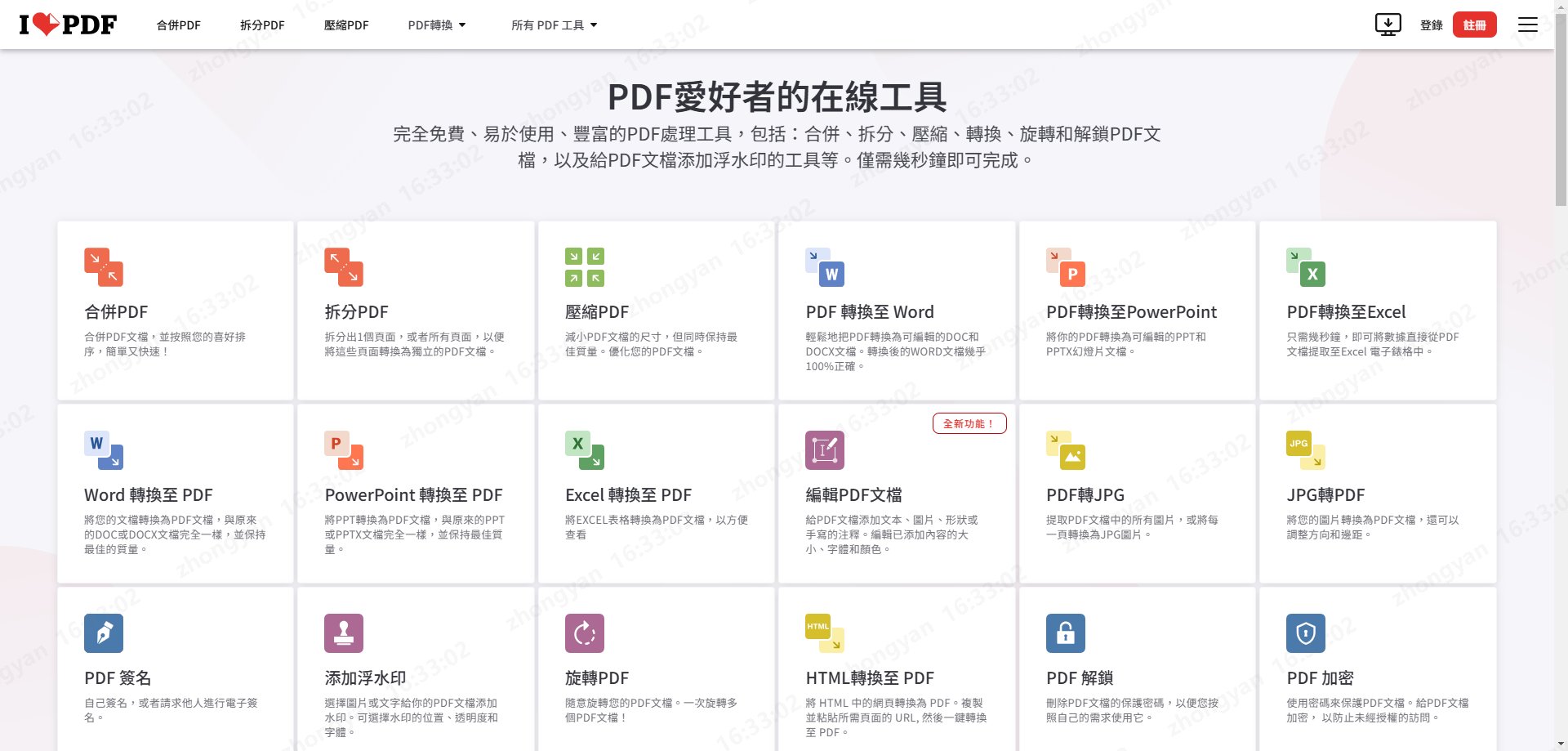
- 訪問 iLovePDF 官網,點擊「PDF壓縮」,上傳需要壓縮的 PDF。
- 選擇壓縮模式:「推薦壓縮」,「極限壓縮」,「輕微壓縮」。
- 點擊「壓縮 PDF」,等待幾秒就完成壓縮啦。
| 項目 | 內容 |
|---|---|
| 適合人群 | 臨時使用、需要快速處理檔案的普通用戶 |
| 經驗之談 | 發送朋友照片合集時使用「推薦壓縮」,既保持清晰度,又顯著減小檔案體積 |
| 核心優勢 | 完全免費,極其簡單,適合快速壓縮PDF |
| 注意事項 | 不適用於包含敏感信息的檔案,壓縮效果依賴網絡速度 |
方法四、另一款強大 PDF 壓縮檔案在線工具 — Smallpdf
Smallpdf 是 iLovePDF 的主要競爭對手,以現代化界面設計和更高的穩定性受到用戶青睞。它同樣是一款 免費PDF壓縮工具,但在細節上更為用心。Smallpdf 官方承諾所有上傳的檔案會在 1 小時後從服務器刪除,這一隱私保護策略在一定程度上降低了用戶的顧慮。
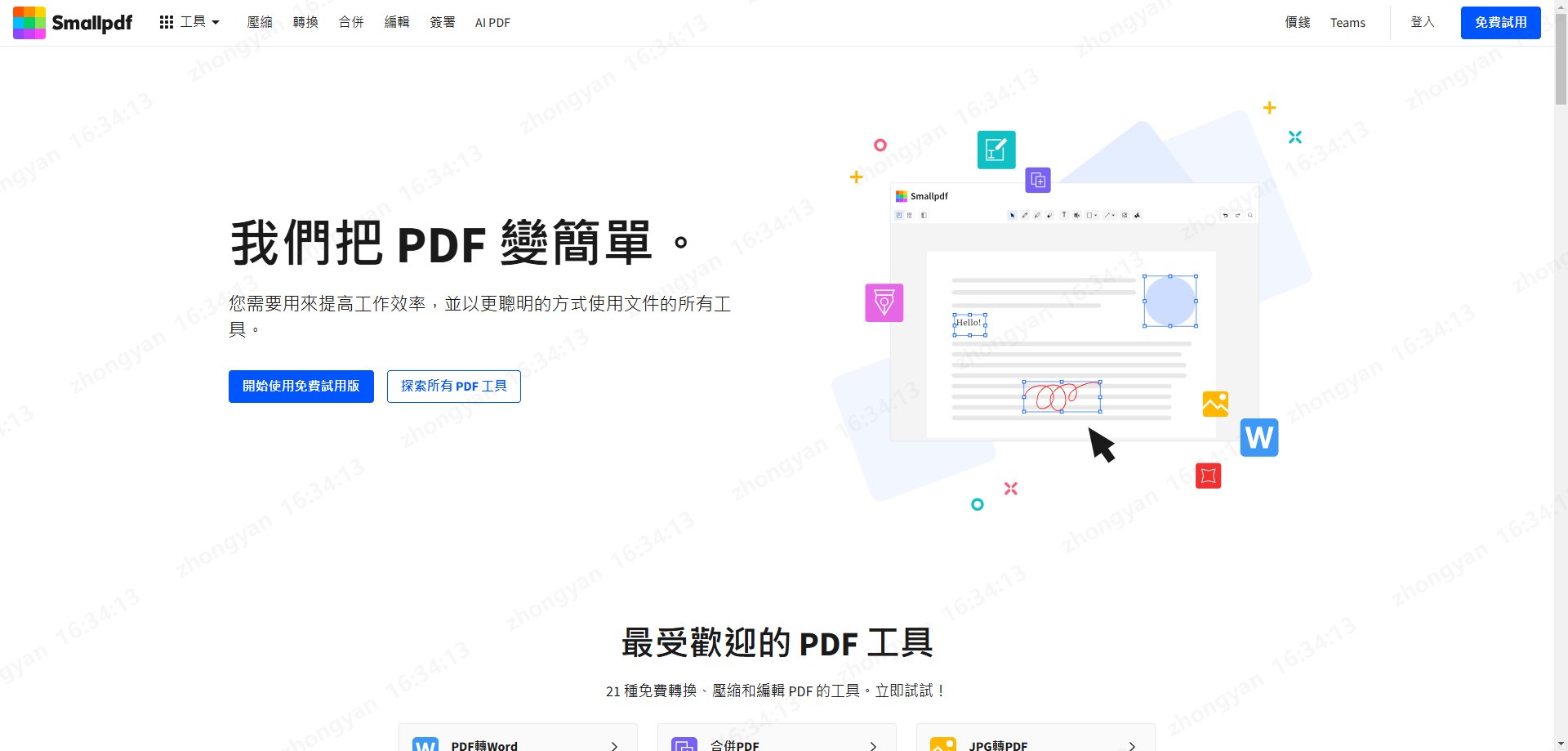
在實際體驗中,Smallpdf 的“基本壓縮”模式往往比 iLovePDF 更加平衡,在檔案體積減少和畫質保留方面稍占優勢。而對於有更高需求的用戶,它還提供“強力壓縮”(Pro 功能),可進一步減小檔案大小,非常適合需要極限壓縮的場景。
不過需要注意的是,Smallpdf 的免費版有每日任務限制(通常 2 次),超過後必須等待或升級會員。這意味著它更適合偶爾使用,而不太適合高頻繁的批量 PDF壓縮方法。
- 打開 Smallpdf 官網,直接點擊“壓縮”快捷鍵,並上傳 PDF。
- 選擇壓縮模式:“基本壓縮”或“強力壓縮”。
- 等待系統處理後,點擊保存即可儲存PDF檔案,完成PDF壓縮。
| 項目 | 內容 |
|---|---|
| 適合人群 | 偏好簡潔界面、偶爾使用 PDF 在線壓縮的用戶 |
| 經驗之談 | 對同一檔案測試時,Smallpdf 的“基本壓縮”模式比 iLovePDF 更好地平衡了畫質與體積 |
| 核心優勢 | 界面現代,壓縮效果穩定,檔案有自動刪除機制 |
| 注意事項 | 免費版每天僅限 2 次任務,不適合批量處理或長期高頻使用 |
方法五、Mac 用戶專屬福利 — 預覽程式
很多 Mac 用戶並不知道,macOS 系統自帶的預覽程式其實內置了 PDF 壓縮功能。它利用 Quartz 濾鏡實現檔案體積縮小,完全免費且無需額外安裝軟體。對於以文字為主的文檔,預覽 App 的壓縮效果非常好,幾乎不會破壞閱讀體驗。
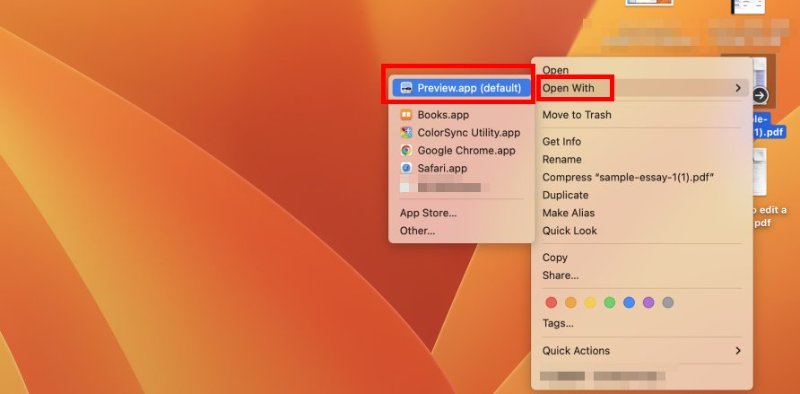
我常用它來處理課堂講義、公司文檔等文字型 PDF 檔案。例如一個 10MB 的純文本文檔,可以輕鬆壓縮到 2MB 以下。而且操作極其簡單,只需導出時選擇“Reduce File Size”濾鏡即可。適合在沒有特殊需求時作為一種快速 PDF壓縮方法,尤其適合注重效率的 Mac 用戶。
壓縮過程是“一刀切”的,沒有自定義選項。如果文檔中包含大量圖片,壓縮後圖片會變得模糊,甚至影響觀看效果。
- 移動到Mac的預覽軟體,打開你想縮小的PDF。
- 選擇檔案 > 導出
| 項目 | 內容 |
|---|---|
| 適合人群 | 所有 Mac 用戶,尤其是只需簡單處理文檔的用戶 |
| 經驗之談 | 對文字型 PDF 效果極佳,但圖片質量下降嚴重,不適合圖片類文檔 |
| 核心優勢 | 系統自帶,完全免費,操作簡便 |
| 注意事項 | 壓縮質量不可控,對圖片損傷較大 |
三、終極對比:5 款 PDF 壓縮工具怎麼選?
| 工具 | 核心優勢 | 安全性 | 價格 | 推薦場景 |
|---|---|---|---|---|
| Adobe Acrobat Pro | 極致專業、精細控制 | ⭐⭐⭐⭐⭐ (離線) | 昂貴 | 專業設計、出版印刷 |
| Tenorshare PDNob | 高質量、高安全、批量處理 | ⭐⭐⭐⭐⭐ (離線) | 付費 (有試用) | 日常工作、機密檔案、批量任務 |
| iLovePDF | 極速、便捷、無需安裝 | ⭐⭐ (在線) | 基礎免費 | 臨時、非敏感檔案快速處理 |
| Smallpdf | 界面友好、策略透明 | ⭐⭐ (在線) | 基礎免費 | iLovePDF的優質替代品 |
| Mac 預覽程式 | 系統自帶、完全免費 | ⭐⭐⭐⭐⭐ (離線) | 免費 | Mac用戶處理純文稿 |
四、關於壓縮PDF的常見問題 (FAQ)
Q1: PDF檔案太大無法上傳到學校系統怎麼辦?
A: 多數學校系統有10MB的檔案大小限制。推薦使用 Tenorshare PDNob 進行高質量壓縮,能輕鬆滿足要求。如果你是Mac用戶且檔案主要是文字,用“預覽”App也是個零成本的好辦法。
Q2: 如何壓縮檔案到最小PDF(例如1MB以下)?
A: 要實現極限壓縮,可以在iLovePDF或Smallpdf中選擇“強力/極限壓縮”,或在Adobe Acrobat Pro裡手動將圖片DPI降至72。但請接受畫質會顯著下降的後果。
Q3: 這麼多壓縮 PDF 方法,我到底該用哪個?
A:
- 安全第一、常用:選 Tenorshare PDNob。
- Mac用戶、非圖片檔案:先試試預覽程式。
- 臨時應急、非機密:用 iLovePDF 或 Smallpdf。
- 不差錢的專業人士:直接上 Adobe Acrobat Pro。
五、總結:找到最適合你的PDF壓縮方案
這次PDF壓縮工具實測的結果很清楚,真的沒有最好,只有最適合你!如果你是追求高效率、注重品質的上班族或日常用戶,選擇 Tenorshare PDNob 就能給你最佳的綜合體驗,絕對是辦公室必備的 PDF 神隊友。但如果只是偶爾需要臨時抱佛腳、救急用,iLovePDF 和 Smallpdf 這些免費線上工具就是你超方便的救急好幫手。
最後,別忘了 Mac 用戶的隱藏密技:善用內建的「預覽程式」,不用裝新軟體就能搞定基礎壓縮。希望這篇PDF檔案過大解決方案,能幫你從此告別檔案寄不出去的困擾!
















